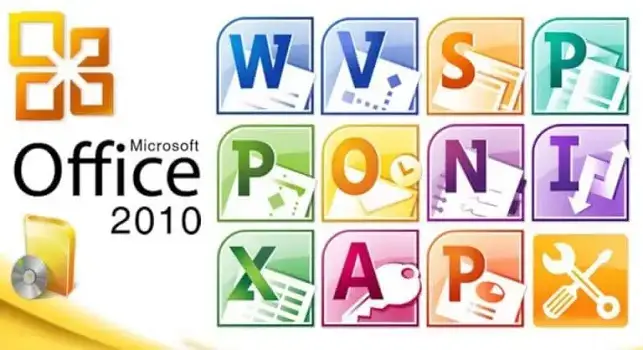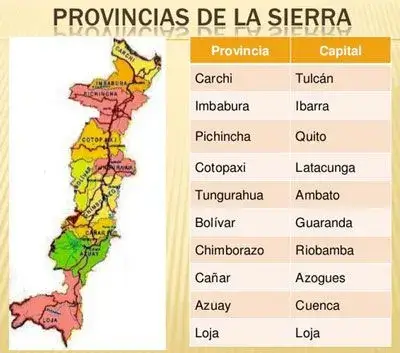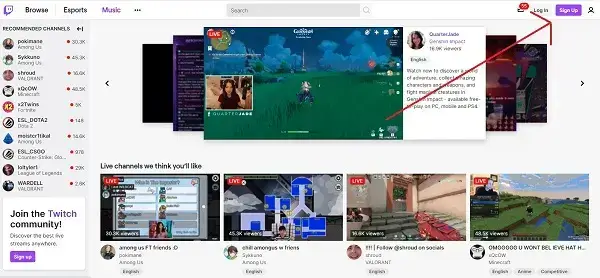
Cómo guardar transmisiones de Twitch
Cómo guardar transmisiones de Twitch – Si tienes alguna inquietud recuerda contactarnos a través de nuestras redes sociales, o regístrate y déjanos un comentario en esta página. También puedes participar en el WhatsApp. Si usas Telegram ingresa al siguiente enlace.
Twitch es una popular plataforma de transmisión en línea con millones y millones de espectadores y creadores en todo el mundo. Si usted es una de estas personas, desear guardar una copia de sus transmisiones y contenidos favoritos es natural.
Una pregunta común entre los usuarios y los nuevos streamers es: “¿Twitch guarda transmisiones automáticamente??”
Bueno, no del todo. Y explicaremos lo que queremos decir en las secciones siguientes.
Aquí hay una guía rápida sobre cómo guardar transmisiones de Twitch en su computadora.
Índice de contenidos
¿Por qué molestarse en guardar transmisiones de Twitch?
Cómo guardar tu transmisión en Twitch
Cómo descargar VOD de Twitch a tu computadora
¿Puedes descargar la transmisión de otra persona en Twitch?
Cómo usar Twitch Leecher
Cómo descargar VOD de Twitch en tu teléfono
iOS
Androide
Conclusión
¿Por qué molestarse en guardar transmisiones de Twitch?
Hay varias razones por las que una persona puede querer volver a ver una transmisión.
Tal vez se perdieron la transmisión en vivo y solo se están poniendo a mirarla.
Tal vez el presentador estaba enseñando una habilidad útil y el espectador quiere comprender el concepto más profundamente al volver a verlo.
Independientemente de sus razones, hay varias formas de guardar las transmisiones de Twitch.
Cómo guardar tu transmisión en Twitch
¿Twitch guarda automáticamente las transmisiones?
Bueno, solo si tu a mano habilite la función Video On Demand en el panel «Configuración». Esta herramienta registra su transmisión a medida que sucede y la carga en su canal una vez que finaliza la transmisión.
Tú y tus usuarios podéis acceder al vídeo y volver a ver minuto a minuto todo lo sucedido.
Para activar la función VOD en su canal de Twitch, realice los siguientes pasos:
- Abra «Twitch» y navegue hasta el «Panel de control del creador». Puede hacerlo haciendo clic en su avatar, que debe estar ubicado en la esquina superior derecha de su pantalla.
- Esto abre el panel de configuración principal. Busque «Configuración» en el lado del elevador y haga clic. En el menú desplegable, seleccione «Transmitir».
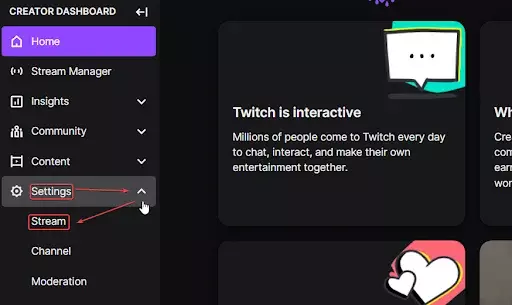
- Desplácese hacia abajo hasta donde dice Configuración de «VOD» y cambie el control deslizante junto a la opción «Almacenar transmisiones pasadas»
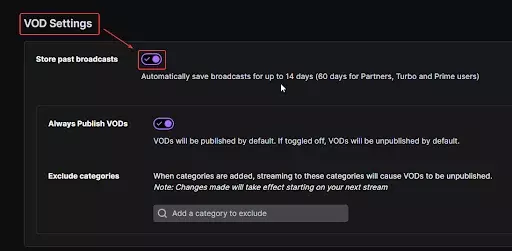
Ahora sus transmisiones se grabarán automáticamente y se publicarán en su canal cada vez. Tenga en cuenta que estas grabaciones no durarán para siempre. Los usuarios normales obtienen alrededor de 14 días de expectativa de vida para sus videos. Mientras tanto, los usuarios de Prime Gaming y Twitch Turbo obtienen alrededor de 60 días.
Si desea conservar sus grabaciones por más tiempo, existen algunos métodos que puede utilizar.
Cómo descargar VOD de Twitch a tu computadora
Ahora que has aprendido como guardar videos en twitch, Hablemos de cómo puedes descargar VOD de Twitch a su computadora para un almacenamiento más prolongado.
- Abre Twitch y ve a «Productor de video».
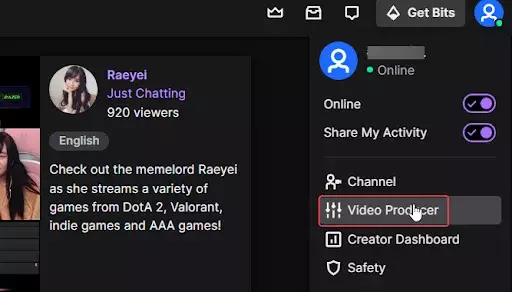
- Seleccione «Transmisiones pasadas» en el menú desplegable.
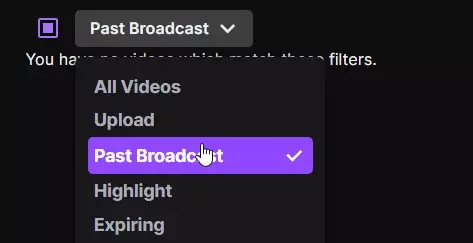
Busque el VOD que desea descargar. Haga clic en la función «Más opciones», que debe estar representada por tres puntos al lado del video que desea descargar.
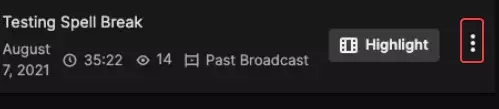
¿Puedes descargar la transmisión de otra persona en Twitch?
Desafortunadamente, Twitch no te da la opción de descargar las transmisiones de otros usuarios. Sin embargo, puede usar una aplicación de terceros como Twitch Leecher para hacer el trabajo.
Esta aplicación te permite descargar VOD de Twitch de tus canales favoritos, para que puedas reproducirlos en cualquier lugar y en cualquier momento. Y como si fuera poco, la aplicación es completamente gratuita.
Para empezar, simplemente descargar Twitch Leecher en su computadora e instalarlo.
Asegúrese de obtenerlo del sitio oficial del desarrollador, para que sepa que es seguro.
La instalación es fácil. Simplemente siga las instrucciones en pantalla para asegurarse de que nada salga mal durante la instalación.
Cómo usar Twitch Leecher
- Abra Twitch Leecher y haga clic en «Buscar» para comenzar el proceso.
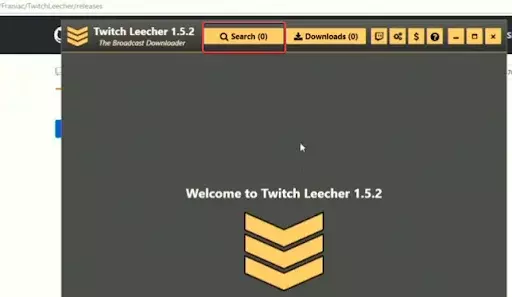
- Inicie sesión en Twitch y vaya al canal de transmisión donde está almacenado el video que desea descargar.
- Una vez que localice el video, haga clic derecho y seleccione «Copiar dirección de enlace» de las opciones que aparecen.
- Regrese a Twitch Leecher y simplemente pegue el enlace en el cuadro de búsqueda,
- Haga clic en «Buscar» de las opciones en la parte inferior de la pantalla.
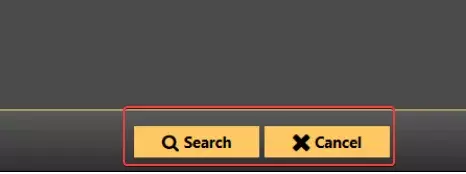
- Los resultados deberían mostrarse después de un par de segundos. Seleccione en qué calidad desea que se descargue su video. Una vez hecho esto, simplemente presione «Descargar» en la parte inferior de la página.
Según la duración de la transmisión, así como la calidad del video, la descarga puede tardar unos minutos en completarse. Asegúrese de no salir de la aplicación mientras la descarga aún está en curso.
De lo contrario, podría dañar su archivo de video.
Cómo descargar VOD de Twitch en tu teléfono
Si no tiene una computadora portátil o de escritorio a mano, siempre puede descargar VOD de Twitch en su teléfono. Esto se verá un poco diferente dependiendo del tipo de teléfono que tengas.
Esto es lo que los usuarios de iOS y Android pueden hacer para descargar VOD de Twitch en sus teléfonos:
iOS
- En su navegador, inicie sesión en su cuenta de Twitch.
- Haga clic en el icono «aA» en la parte superior izquierda. En el menú, seleccione «Solicitar sitio web de escritorio».
- Haz clic en tu avatar en la esquina superior derecha. Seleccione «Productor de video» de las opciones.
- Busque el VOD que desea descargar. Copia el enlace a tu portapapeles.
- Descarga el reproductor multimedia VLC si aún no lo tienes.
- Seleccione «Red» en el menú de pie de página.
- Vaya a «Descargas» en el siguiente menú y pegue el enlace en la barra de direcciones que aparece.
- Toque el botón «Descargar». Esto debería iniciar el proceso inmediatamente.
Espere a que se complete antes de salir de la aplicación.
Androide
- Abra su navegador e inicie sesión en Twitch.
- Vaya a la herramienta «Más opciones» en la parte superior derecha de su ventana. Esto debería verse como tres puntos verticales.
- En el menú que aparece, seleccione «Sitio de escritorio».
- Haz clic en tu avatar y selecciona «Productor de video».
- Busque el video que desea descargar y haga clic en la herramienta «más opciones» en el lado derecho del botón que dice «Destacados».
- Haga clic y busque «Descargar» para iniciar el proceso de descarga.
Conclusión
Estas son todas las formas en que puede grabar su transmisión y descargarla en diferentes dispositivos. Asegúrate de echarles un vistazo cuando puedas. Si cree que hay otros métodos más efectivos que podemos usar, no dude en hacérnoslo saber a través de un mensaje o en la sección de comentarios.